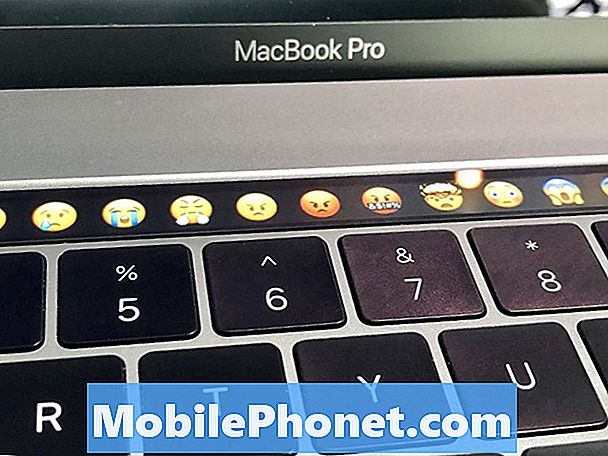Sisu
See postitus näitab teile, kuidas lahendada Galaxy S9 Plusiga seotud teadetega seotud probleem. Kui teie enda Galaxy S9 Plus'il on probleeme teadetega, peaks aitama mõni järgmistest lahendustest.
Probleem: Galaxy S9 Plus ei näita tekstsõnumite märguandeid
Tere! Ma pole juba mitu nädalat tekstisõnumite kohta teateid saanud. Minu tekstsõnumi ikoon näitas numbrit, mis näitas, kui palju uusi tekstsõnumeid sain; ja kuuleksin ka märguandeheli. Kumbagi neist ei juhtu enam, seega pean nüüd pidevalt oma tekstsõnumeid avama, et näha, milliseid uusi olen saanud. Minu ei häiri ei ole sisse lülitatud ja minu heli on tekstisõnumite jaoks sisse lülitatud. Ma märkasin küll, et igal tekstsõnumil oli kellakoonil joon läbi joon, mis näitab, et heli on välja lülitatud, kuid minu seadetes on heli SEES. Kui sisestasin käsitsi üksikute tekstsõnumite seaded, lülitatakse helisignaal välja. Nii et käisin ükshaaval läbi kõigi oma tekstsõnumite individuaalsed seaded ja lülitasin selle uuesti sisse, kuid ka see ei töötanud. Uue teksti saabumisel pole endiselt heli märguandeid (kuid heli teade töötab kõigi teiste minu rakenduste puhul) ja minu avalehe sõnumiikoon ei ütle mulle ikka veel, kui uus sõnum tuleb. Märkasin, et OS-i värskendati 16. detsembril Oreoks ja ma mõtlen, kas see põhjustas selle juhtumise, kuna ma ei läinud kunagi ühtegi oma seadet midagi muutma. Ja ma arvan, et märguanded lakkasid toimumast 16. detsembri ajavahemiku paiku. Kas teil on ideid, kuidas seda parandada?
Lahendus: Sellel probleemil pole otsest lahendust. Peamine asi, mida soovite sel juhul teha, on teada saada, kus probleem täpselt peitub. Selle tegemiseks järgige alltoodud samme.
Sunnitud taaskäivitamine
Enne seadete muutmist ja tõrkeotsingu üksikasjade uurimist peate veenduma, et süsteemi värskendatakse. Selleks saate simuleerida aku tõmbamise tagajärgi, et kõrvaldada kõik ajutised vead, mis võivad probleemi põhjustada. Selleks tehke järgmist.
- Hoidke toitenuppu + helitugevuse vähendamise nuppe umbes 10 sekundit või kuni seade lülitub sisse. Laske mitu sekundit kuvada hoolduse alglaadimisrežiimi.
- Valige ekraanilt Maintenance Boot Mode (Tavaline alglaadimine). Saate saadaolevate valikute sirvimiseks kasutada helitugevuse nuppe ja valimiseks vasakut alumist nuppu (helitugevuse nuppude all).Lähtestamise lõpuleviimiseks oodake kuni 90 sekundit.
Sundige sõnumirakendusest väljuma
Järgmine lihtne lahendus on tagada, et taaskäivitate rakenduse, millel on probleem ise. Mida soovite teha, on sundrakendus ja muud rakendused sunnitud sulgema. Mõnikord töötab see väikeste vigade parandamisel. Puudutage lihtsalt nuppu Hiljutised rakendused, Bixby klahvi vasakul asuvat nuppu. Seejärel, kui rakenduste loend on kuvatud, puudutage lihtsalt nuppu Sule kõik.
Seadistage märguandeseaded
Ilmselt soovite ka veenduda, et teie sõnumside rakenduse märguandeseaded on õigesti seadistatud. Selle tegemiseks järgige meie allpool toodud abi.
- Avage rakendus Seaded.
- Puudutage valikut Rakendused.
- Puudutage paremas ülaosas valikut Rohkem sätteid (kolm punkti).
- Puudutage valikut Kuva süsteemirakendused.
- Leidke kasutatav sõnumside rakendus ja puudutage seda.
- Puudutage valikut Märguanded.
- Veenduge, et märguanded oleks sisse lülitatud.
- Kindlusta Rakenduse ikooni märgid on seatud olekusse SEES.
- Veenduge, et numbrid või kontaktid, kellelt soovite märguandeid saada, on sisse lülitatud.
- Kerige alla ja puudutage valikut Rohkem seadeid rakenduses.
- Puudutage valikut Märguanded.
- Kindlusta Muud teatised on SEES.
- Jaotises Täpsem seadistage rakenduse ikooni märgid, lukustusekraanil ja kohandatud erand Mitte segada on seadistatud vastavalt teie eelistustele. Rakenduse ikoonimärkide valiku lubamine tähendab, et kuvatakse rakenduses Messaging lugemata sõnumite arv. Arvame, et just see on teil puudu.
- Pärast kõigi ülaltoodud toimingute tegemist taaskäivitage seade ja vaadake, kas kõik töötab märguannete osas.
Tühjendage vahemälu partitsioon
Kui pärast ülaltoodud märguannete seadistamist midagi ei muutu, on järgmine hea asi vahemälu partitsiooni tühjendamine. Mõnikord võib rikutud süsteemi vahemälu põhjustada igasuguseid probleeme. Rikutud süsteemi vahemälust tulenevate probleemide minimeerimiseks tühjendage vahemälu partitsioon järgmiselt.
- Lülitage seade välja.
- Vajutage ja hoidke all helitugevuse suurendamise klahvi ja Bixby klahvi, seejärel hoidke toitenuppu all.
- Kui kuvatakse roheline Androidi logo, vabastage kõik klahvid (enne Android-süsteemi taastemenüü suvandite kuvamist kuvatakse ‘Süsteemivärskenduse installimine’ umbes 30–60 sekundit).
- Vajutage mitu korda helitugevuse vähendamise klahvi, et tõsta esile „pühkige vahemälu partitsioon”.
- Valimiseks vajutage toitenuppu.
- Vajutage helitugevuse vähendamise klahvi, kuni ‘jah’ on esile tõstetud, ja vajutage toitenuppu.
- Kui vahemälu pühkimise sektsioon on lõpule viidud, tõstetakse esile „Taaskäivitage süsteem kohe”.
- Seadme taaskäivitamiseks vajutage toitenuppu.
Kustutage rakenduse vahemälu
Kui sõnumsiderakenduse vahemäluga on probleeme, on järgmine samm sõnumsiderakenduse vahemälu tühjendamine. Seda tehakse nii:
- Rakenduste salve avamiseks pühkige avakuval tühjal kohal üles.
- Puudutage valikut Seaded.
- Puudutage valikut Rakendused.
- Puudutage kolme punkti ikooni (paremas ülaosas)
- Eelinstallitud rakenduste kuvamiseks toksake Kuva süsteemirakendused.
- Leidke sobiv rakendus ja puudutage seda.
- Puudutage valikut Salvestusruum.
- Puudutage käsku Tühjenda vahemälu.
- Puudutage nuppu OK.
- Taaskäivitage seade ja kontrollige probleemi.
Ennista sõnumside rakendus vaikeseadetele
Rakenduse vahemälu tühjendamise järgimine muudab selle andmete kustutamise. Peate seda tegema, kui probleem püsib pärast vahemälu tühjendamist. Sõnumside rakenduse andmete kustutamine toob kaasa teie tekstide kadumise, seega varundage need kindlasti enne tähtaega. Selle tõrkeotsingu toimingu abil taastate rakenduse vaikeseaded. Seda tehakse nii:
- Rakenduste salve avamiseks pühkige avakuval tühjal kohal üles.
- Puudutage valikut Seaded.
- Puudutage valikut Rakendused.
- Puudutage kolme punkti ikooni (paremas ülaosas)
- Eelinstallitud rakenduste kuvamiseks toksake Kuva süsteemirakendused.
- Leidke sobiv rakendus ja puudutage seda.
- Puudutage valikut Salvestusruum.
- Puudutage käsku Kustuta andmed.
- Puudutage nuppu OK.
- Taaskäivitage seade ja kontrollige probleemi.
Lähtestage rakenduse eelistused
Rakenduseelistuste lähtestamist unustatakse paljudes Androidi tõrkeotsingu artiklites sageli tähelepanuta, kuid kui tegemist on teie probleemiga, võib see palju aidata. Võimalik, et üks või mõni teie vaikerakendus ei pruugi olla õigesti seadistatud, mis põhjustab selle tõrke. Kuna pole aimugi, kas see oletus vastab tõele, peate lihtsalt tagama, et kõik vaikerakendused on sisse lülitatud. Selleks tehke järgmist.
- Avage rakendus Seaded.
- Puudutage valikut Rakendused.
- Puudutage paremas ülaosas valikut Rohkem sätteid (kolme punktiga ikoon).
- Valige Lähtesta rakenduseelistused.
- Taaskäivitage S9 ja kontrollige probleemi.
Lähtestage võrguseaded
See on kõigi võrguprobleemide eeldatav tõrkeotsingu samm. Teie seadmes võib olla konfiguratsiooniviga. Selle või mõne muu võimaliku võrguvea kustutamiseks proovige teha alltoodud samme.
- Rakenduste salve avamiseks pühkige avakuval tühjal kohal üles.
- Puudutage valikuid General Management> Reset settings.
- Puudutage käsku Lähtesta võrguseaded.
- Kui olete PIN-koodi seadistanud, sisestage see.
- Puudutage käsku Lähtesta seaded. Kui olete lõpetanud, kuvatakse kinnitusaken.
Ohutu režiim
Mõnikord võib rakendus häirida Androidi kasutamist ja põhjustada probleeme. Vigase rakenduse installimise kontrollimiseks proovige telefon turvarežiimi käivitada. Need on sammud, kuidas seade taaskäivitada turvarežiimis:
- Lülitage seade välja.
- Vajutage ja hoidke toitenuppu mudeli nimeekraani taga.
- Kui ekraanile ilmub „SAMSUNG”, vabastage toitenupp.
- Pärast toitenupu vabastamist hoidke kohe all helitugevuse vähendamise klahvi.
- Hoidke helitugevuse vähendamise klahvi all, kuni seade taaskäivitamise lõpetab.
- Turvarežiim kuvatakse ekraani vasakus alanurgas.
- Kui näete turvarežiimi, vabastage helitugevuse vähendamise klahv.
- Kontrollige, kas märguanded hakkavad jälle normaalselt töötama.
Kui turvarežiimis probleem puudub, proovige taaskäivitada tavarežiimi (taaskäivitades seade uuesti) ja vaadake, kas probleem taastub. Kui see juhtub, tähendab see, et selle probleemi taga on rakendus. Selleks, et tuvastada, mis teie rakendustest probleeme tekitab, peaksite telefoni taaskäivitama turvarežiimis ja järgima neid samme:
- Käivitage turvarežiim.
- Kontrollige probleemi.
- Kui olete kinnitanud, et süüdi on kolmanda osapoole rakendus, võite hakata rakendusi eraldi desinstallima. Soovitame alustada kõige uuematest, mille olete lisanud.
- Pärast rakenduse desinstallimist taaskäivitage telefon tavarežiimile ja kontrollige probleemi.
- Kui teie S9 + on endiselt problemaatiline, korrake samme 1–4.
Kustuta rakenduse BadgeProvider andmed
Teatamisega seotud probleemid võivad mõnikord olla põhjustatud rakenduse BadgeProvider veast. See on rakendus, mis haldab süsteemi ja rakenduste märguandeid. Selle hea püsimise tagamiseks lähtestage see tehase olekusse. Nii toimige järgmiselt.
- Avage rakendus Seaded.
- Puudutage valikut Rakendused.
- Puudutage paremas ülaosas valikut Rohkem sätteid (kolme punktiga ikoon).
- Valige Kuva süsteemirakendused.
- Leidke oma rakendus ja puudutage seda.
- Puudutage valikut Salvestusruum.
- Puudutage nuppu Kustuta andmed.
- Taaskäivitage S9 ja kontrollige probleemi.
Tehaseseadete taastamine
Kui probleemi põhjus on seotud tarkvaraga, võib abi olla seadme tehaseseadetele lähtestamisest. Siit saate teada, kuidas S9 tehases lähtestada.
- Looge oma andmete varukoopia.
- Lülitage seade välja.
- Vajutage ja hoidke all helitugevuse suurendamise klahvi ja Bixby klahvi, seejärel hoidke toitenuppu all.
- Kui kuvatakse roheline Androidi logo, vabastage kõik klahvid (enne Android-süsteemi taastemenüü suvandite kuvamist kuvatakse ‘Süsteemivärskenduse installimine’ umbes 30–60 sekundit).
- Vajutage mitu korda helitugevuse vähendamise klahvi, et tõsta esile teave „andmete pühkimine / tehase lähtestamine”.
- Valimiseks vajutage toitenuppu.
- Vajutage helitugevuse vähendamise klahvi, kuni esile tõstetakse „Jah - kustuta kõik kasutajaandmed”.
- Põhilähtestuse valimiseks ja käivitamiseks vajutage toitenuppu.
- Kui lähtestamine on lõppenud, tõstetakse esile ‘Reboot system now’.
- Seadme taaskäivitamiseks vajutage toitenuppu.